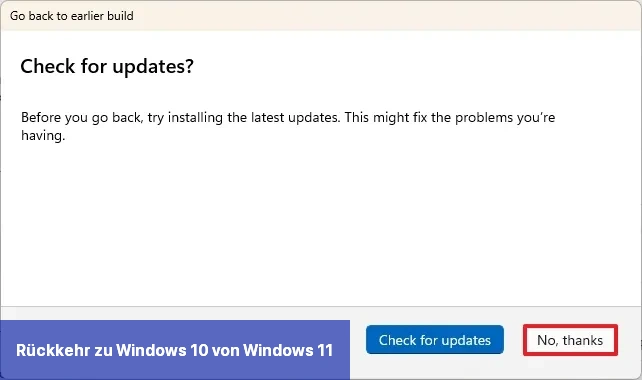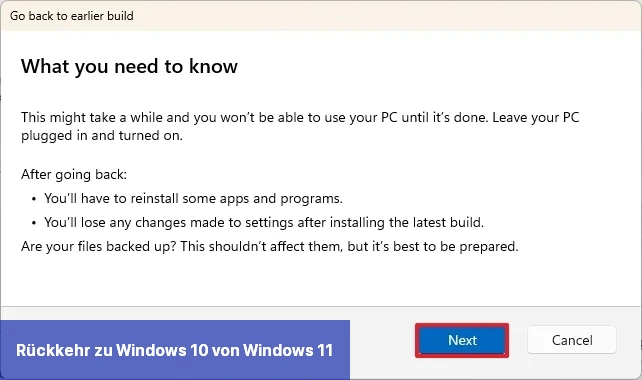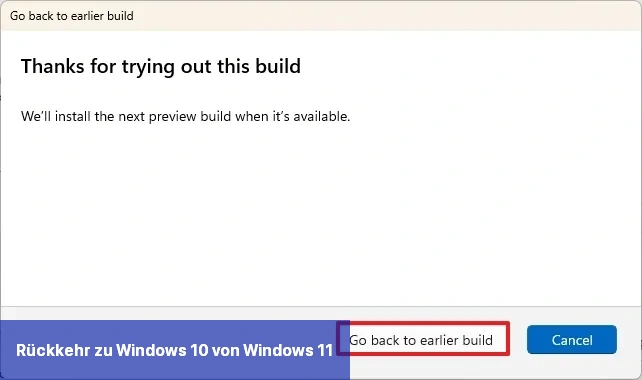- Um von Windows 11 auf Windows 10 zurückzukehren, öffnen Sie „Einstellungen“ > „System“ > „Wiederherstellung“, klicken Sie auf „Zurückgehen“, überspringen Sie die Update-Überprüfung, klicken Sie auf „Weiter“ und klicken Sie auf „Zurück zu Windows 10“.
- Der Vorgang dauert einige Minuten, um zu Windows 10 zurückzukehren.
Aktualisiert am 20.12.2023: Wenn Sie auf Windows 11 aktualisiert haben, können Sie über die“Wiederherstellung”-Einstellungen zu Windows 10 zurückkehren, ohne Ihre Dateien zu verlieren, falls die neue Version Probleme verursacht oder Sie noch nicht bereit dafür sind.
Die einzige Einschränkung ist, dass diese Option nur für die ersten zehn Tage nach dem Upgrade verfügbar ist. Nach dieser Zeit löscht Windows 11 die Dateien der vorherigen Installation, um Speicherplatz auf der Festplatte für mehr Dateien freizugeben. Es kann sein, dass Sie einige Apps neu installieren müssen und einige Einstellungen verlieren, die während der Verwendung der neueren Version eingerichtet wurden, nachdem Sie von Windows 11 zurückgekehrt sind.
In diesem Leitfaden werde ich Ihnen die Schritte erklären, wie Sie Ihren Computer nach dem Upgrade auf Windows 11 schnell auf Windows 10 zurücksetzen können.
Rückkehr zu Windows 10 von Windows 11
Um Windows 11 zu entfernen und nach einem Upgrade auf Windows 10 zurückzukehren, folgen Sie diesen Schritten:
-
Öffnen Sie das Menü Start in Windows 11.
-
Suchen Sie nach Einstellungen und klicken Sie auf das oberste Ergebnis, um die App zu öffnen.
-
Klicken Sie auf System.
-
Klicken Sie auf die Seite Wiederherstellung.
-
Klicken Sie unter dem Abschnitt „Wiederherstellungsoptionen“ auf die Schaltfläche „Zurückgehen“.
-
Wählen Sie den Grund für die Deinstallation von Windows 11 und die Rückkehr zu Windows 10 aus.
-
Klicken Sie auf die Schaltfläche Weiter.
-
Klicken Sie auf die Schaltfläche „Nein, Danke“.
-
Klicken Sie auf die Schaltfläche Weiter.
-
Klicken Sie erneut auf die Schaltfläche Weiter.
-
Klicken Sie auf die Schaltfläche „Zurück zu Windows 10“ (oder „Zurück zu früherer Version“).
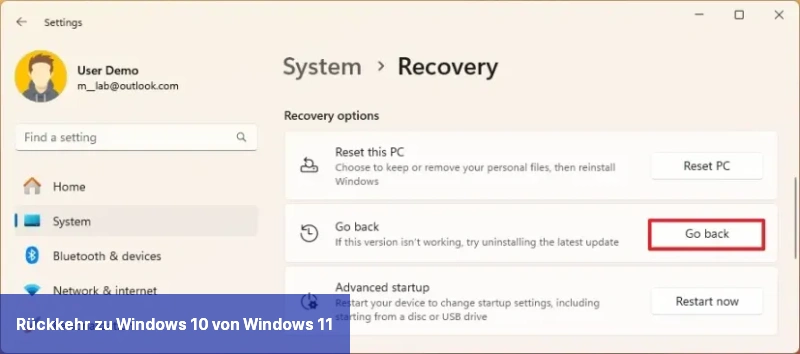 Kurze Anmerkung:Diese Funktion ist nur in den ersten zehn Tagen nach dem Upgrade verfügbar, danach löscht das System die vorherigen Installationsdateien und deaktiviert die Option.
Kurze Anmerkung:Diese Funktion ist nur in den ersten zehn Tagen nach dem Upgrade verfügbar, danach löscht das System die vorherigen Installationsdateien und deaktiviert die Option.
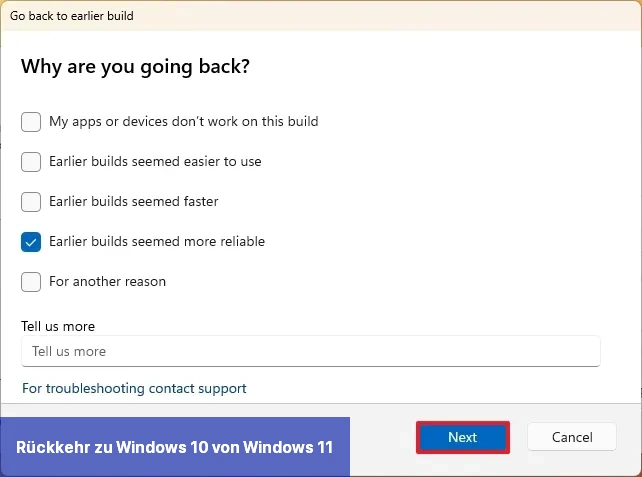
Wenn Sie diese Schritte abgeschlossen haben, wird das System auf Windows 10 zurückgesetzt, während Ihre Dateien und die meisten Einstellungen und Apps erhalten bleiben.
https://www.youtube.com/watch?v=LC7pcMJvbYY
Wenn die Wiederherstellungsoption die Meldung „Diese Option ist auf diesem PC nicht mehr verfügbar“ anzeigt, können Sie dennoch auf Windows 10 downgraden. Sie müssen jedoch Ihre Dateien sichern, eine saubere Installation von Windows 10 durchführen und die Dateien aus dem Backup wiederherstellen.
Aktualisierung 20. Dezember 2023: Dieser Leitfaden wurde aktualisiert, um Genauigkeit sicherzustellen und Änderungen am Prozess widerzuspiegeln. Es ist wichtig zu beachten, dass je nach Version von Windows 11 der Rollback-Assistent unterschiedlich aussehen kann, aber der Prozess ist derselbe.
Wie kann ich von Windows 11 auf Windows 10 zurückkehren?
Nach einem Upgrade auf Windows 11 können Sie innerhalb der ersten zehn Tage über die Einstellungen zur Wiederherstellung zu Windows 10 zurückkehren. Öffnen Sie Einstellungen > System > Wiederherstellung, klicken Sie auf Zurückgehen, wählen Sie den Grund für die Deinstallation von Windows 11 aus und klicken Sie auf Weiter. Danach klicken Sie auf Zurück zu Windows 10. Beachten Sie, dass nach dem Rollback einige Einstellungen möglicherweise verloren gehen und Apps möglicherweise neu installiert werden müssen.